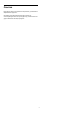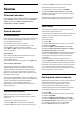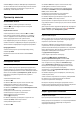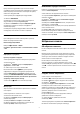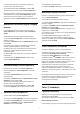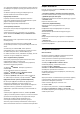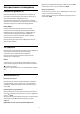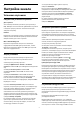User manual
1 - Используйте экранную клавиатуру для удаления
текущего названия и ввода нового.
2 - По завершении выберите Закрыть и нажмите OK.
Телевизор переключится на новый список избранного.
Вы можете добавить несколько идущих подряд каналов
одновременно или создать список избранного, сделав
копию списка каналов и удалив из него ненужные.
Нумерация каналов в списке избранного будет обновлена.
Добавление нескольких идущих подряд
каналов
Чтобы добавить несколько идущих подряд каналов в
список избранного, воспользуйтесь функцией Выбрать
диапаз.
Чтобы добавить несколько идущих подряд каналов…
1 - Откройте список избранного, в который необходимо
добавить каналы.
2 - Нажмите
OPTIONS, выберите Выбрать диапаз., затем
нажмите OK.
3 - В списке слева выберите первый канал в диапазоне,
который требуется добавить, и нажмите OK.
4 - Нажмите
(вниз), чтобы выбрать последний канал в
диапазоне, который требуется добавить. Каналы
помечаются слева.
5 - Нажмите OK, чтобы добавить этот диапазон каналов и
подтвердите.
С помощью функции Выбрать диапаз. можно также
создать список избранного.
Переименование списка избранного
Переименовать можно только список избранного.
Чтобы переименовать список избранного, выполните
следующее.
1 - Откройте список избранного, который хотите
переименовать.
2 - Нажмите
OPTIONS, выберите Переименовать список
избранного, затем нажмите OK.
3 - Используйте экранную клавиатуру для удаления
текущего названия и ввода нового.
4 - По завершении выберите Закрыть и нажмите OK.
5 - Нажмите
BACK, чтобы закрыть список каналов.
Удаление списка избранного
Удалить можно только список избранного.
Чтобы удалить список избранного, выполните следующее.
1 - Откройте список избранного, который хотите удалить.
2 - Нажмите
OPTIONS, выберите Удалить список
избранного, затем нажмите OK.
3 - Подтвердите удаление списка.
4 - Нажмите
BACK, чтобы закрыть список каналов.
Изменение порядка каналов
Изменить последовательность (порядок) каналов можно
только в списке избранного.
Чтобы изменить последовательность каналов…
1 - Откройте список избранного, для которого необходимо
изменить порядок.
2 - Нажмите
OPTIONS, выберите Изменение порядка
каналов, затем нажмите OK.
3 - Выберите в списке избранного канал, который хотите
переместить, и нажмите OK.
4 - С помощью кнопки
(вверх) или
(вниз) переместите
канал на новое место.
5 - Нажмите OK, чтобы подтвердить новое место.
6 - Вы можете продолжать изменять порядок каналов
таким же способом, пока не закроете список избранного с
помощью кнопки
BACK.
Список избранного в телегиде
Вы можете привязать телегид к списку избранного.
1 - Во время просмотра любого телеканала нажмите и
удерживайте
> Выбор списка каналов.
2 - Выберите список избранного и нажмите OK.
3 - Нажмите кнопку
TV GUIDE, чтобы открыть телегид.
В телегиде можно просматривать список текущих и
будущих телепередач на избранных каналах. Сразу после
избранных каналов в телегиде для удобства
предварительного просмотра идут первые 3 наиболее
часто используемых канала из списка вещания по
умолчанию. Необходимо добавить эти каналы в список
избранного, чтобы телегид смог с ними работать (см. главу
"Телегид").
На каждой странице телегида есть секция "Знали ли вы?",
вставленная в ваш список избранных каналов. Канал
"Знали ли вы" содержит полезные советы по
использованию телевизора.
5.6
Текст / телетекст
Страницы телетекста
Для доступа к тексту/телетексту во время просмотра
телеканалов нажмите TEXT.
Для выхода из режима телетекста снова нажмите TEXT.
Выбор страницы телетекста
Чтобы выбрать страницу, выполните следующие действия.
17